

Al igual que muchas otras plataformas sociales, Facebook no permite editar fotos después de publicarlas. Una vez que se han subido las fotos, no puede modificarlas de ninguna manera. Esto puede parecer injusto para algunos usuarios, pero parece que las cosas no cambiarán en el corto plazo, si es que lo hacen.
Examinemos los motivos y veamos qué se puede hacer.
Índice de contenidos
Facebook y editar fotos después de publicar
Por ejemplo, estás en una fiesta y has hecho una serie de instantáneas con tus amigos. Decides subir las fotos para mostrar al resto de tus amigos lo bien que lo estás pasando. Abre Facebook y sube las mejores fotos del grupo, olvidándose de agregar calcomanías o recortar a un amigo que se desmayó borracho en el sofá.
Si vuelves a abrir tu publicación e intentas editarla, solo podrás editar la descripción de la foto, las personas etiquetadas y el lugar donde se tomó la foto. También podrás configurar la visibilidad de la foto, y ahí es donde terminan las opciones de edición.
Facebook insiste en no permitir que sus usuarios modifiquen las fotos después de subirlas, ya que eso abriría la caja de Pandora, por así decirlo. Permitiría a las personas editar desnudos o agregar otras cosas inapropiadas a las imágenes que ya han pasado los controles de seguridad y las pautas de Facebook. Algunos piratas informáticos astutos pueden vengarse de su ex alterando sus fotos y prohibiéndolas.
Lo que puedes hacer
Con la edición de fotos claramente fuera de la imagen, veamos qué se puede hacer cuando ve que una foto que publicó o incrustó en un comentario es incorrecta o podría mejorarse.
Por un lado, puede agregar nuevas imágenes a una publicación de imágenes en su perfil, grupo o página, y reemplazar la foto original. También puede eliminar y cargar una nueva foto en el comentario o actualización de estado. Finalmente, puede reemplazar el enlace incrustado de la imagen que incluyó en un comentario. Veamos cómo hacer estas cosas.
Reemplazar la imagen en una publicación
Supongamos que ha publicado una publicación en su página o perfil que incluye una foto. Ten en cuenta que tendrás que editar la foto en tu computadora. Si desea reemplazar una foto en una publicación con su versión editada, debe hacer lo siguiente:
Busca la publicación que quieras modificar.
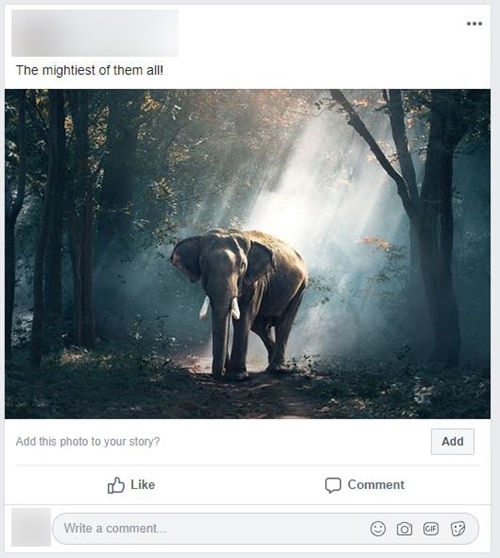
Seleccione ‘Editar publicación’
Haga clic en tres puntos horizontales en la esquina superior derecha de la publicación.
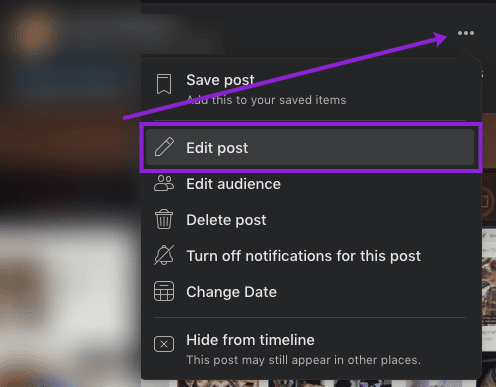
Seleccione la opción Editar publicación en el menú desplegable.
Haga clic en los tres puntos horizontales en la esquina derecha
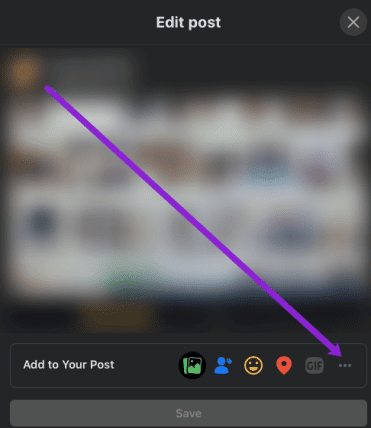
Haga clic en Fotos y videos
Esto le permitirá cargar su nueva y mejor foto en la misma publicación.
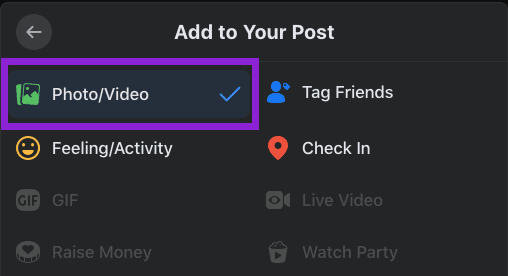
Seleccione la foto que desea agregar a su publicación y confirme. Ahora, puede regresar y eliminar el original.
Vuelva a su publicación y haga clic en los tres puntos nuevamente.
Haga clic en ‘Eliminar foto’ para eliminar la versión original sin editar.
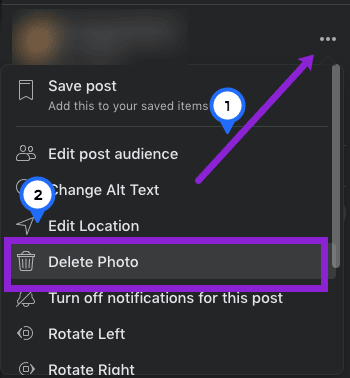
Puede reemplazar una foto en el comentario de manera similar. Tendrás que editar la foto en tu computadora y luego subirla en lugar del original. Así es como se hace:
- Encuentra el comentario que incluye la imagen problemática. Aquí está nuestro comentario:
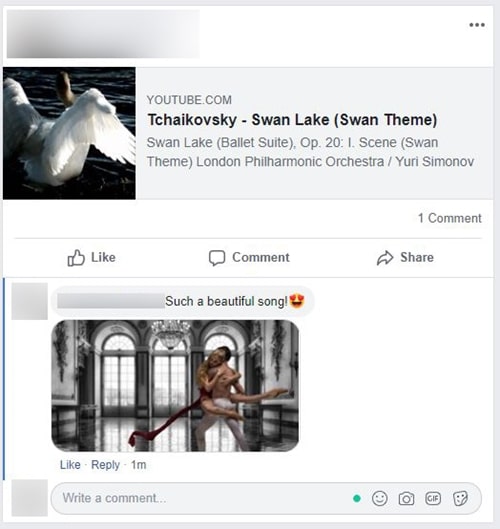
- Haga clic en los tres pequeños puntos al lado de su comentario.
- Seleccione la opción Editar.
- Haga clic en el botón X para eliminar la foto existente.
- Haga clic en el cuadro de texto de su comentario y presione juntas las teclas Shift y Enter en su teclado para abrir otra fila.
- Haga clic en el icono de la cámara.
- Seleccione la versión editada de su foto original.
- Haga clic en el cuadro de texto de nuevo.
- Presione Entrar. El resultado final podría verse así:

Facebook permite a los usuarios vincular fotos de sitios externos en sus comentarios. Dado que su objetivo es reemplazar un enlace a una foto que está en otro sitio, no podrá editarla. Aquí se explica cómo cambiar el enlace a una foto en un comentario de Facebook:
- Encuentra el comentario problemático. Nuestro comentario inicial se ve así:
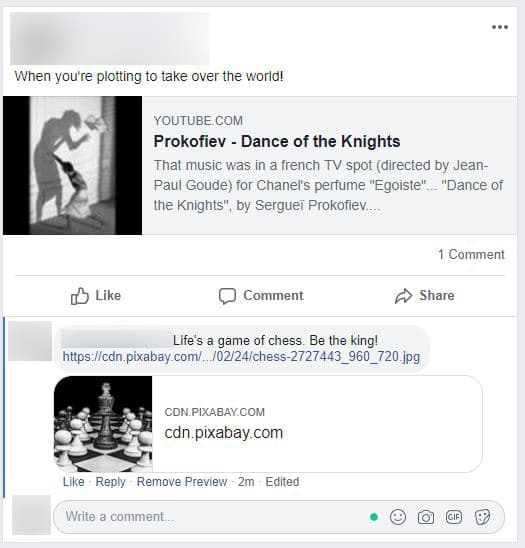
- Haga clic en los tres pequeños puntos al lado de su comentario.
- Seleccione la opción Editar.
- Elimina el enlace de tu primera foto.
- Reemplácelo por uno nuevo.
- Haga clic en el botón Guardar. El resultado final podría verse así:
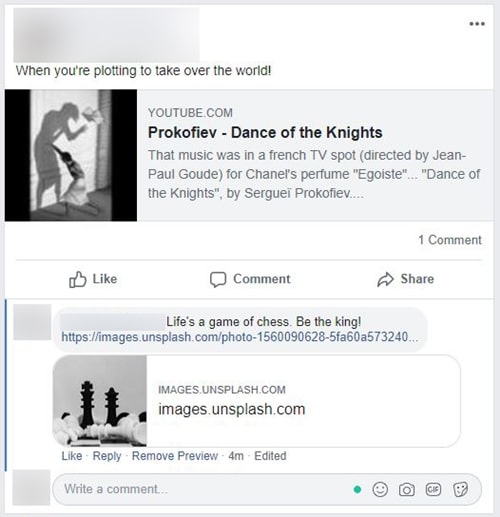
Preguntas frecuentes
Facebook no me deja agregar una foto a mi publicación, ¿qué sucede?
Hay varias razones por las que su foto puede no cargarse. Una es que su imagen editada no es compatible, intente cargar la imagen original. Si el original se carga y el editado no, hay un problema con la imagen.
Puede cambiar el formato de la imagen (como cambiar a JPEG), también puede cambiar su tamaño. Facebook recomienda imágenes de menos de 15 MB. Si su foto es un archivo PNG, debe tener menos de 1 MB. Juega con la imagen o usa una aplicación de edición de fotos diferente para forzar la carga.
¿Cómo puedo editar mi foto de portada?
Si desea editar su foto de portada, no tiene muchas opciones además de cargar una nueva. De forma similar a las imágenes de perfil, puede hacer clic en el icono de edición y cargar una nueva imagen.
Para mantener el anonimato, asegúrese de desmarcar la opción de publicar en su muro. Esto significa que puede cargar una nueva imagen sin que todos en su línea de tiempo sepan que lo ha hecho.
¿Puedo agregar un marco a mi foto de perfil después de cargarla?
¡Sí! Esto es algo que puede hacer incluso después de haber actualizado su imagen de perfil. Haz clic en el ícono de edición en tu foto de perfil y selecciona la opción ‘Agregar un marco’. Desplácese hacia abajo y elija el marco que desee.
Si desea eliminar el marco, siga el mismo proceso pero elija un nuevo marco o haga clic en la opción para eliminarlo por completo. Otra gran característica es la opción de configurar un marco para que dure un cierto período de tiempo. Configure de un día a meses, a ‘Personalizado’ para que no tenga que volver atrás y eliminarlo.
Cuidado con lo que subes
No parece que Facebook vaya a cambiar su política sobre la edición de fotos cargadas en el corto plazo. Por lo tanto, ten mucho cuidado con las fotos que publicas.
¿Alguna vez tuviste problemas con las fotos cargadas? Como resulto? ¿Qué opinas sobre la política de no edición de Facebook en las fotos publicadas? Háganos saber en los comentarios a continuación.
